Как в одноклассниках разрешить доступ к микрофону
Мобильное приложение «Одноклассники» для смартфонов на Android и iOS даёт возможность производить видеозвонок людям из этой социальной сети. Управление в приложении легче, чем на сайте компьютера.
Содержание статьи
Пошаговые действия по разрешению доступа к микрофону в одноклассниках
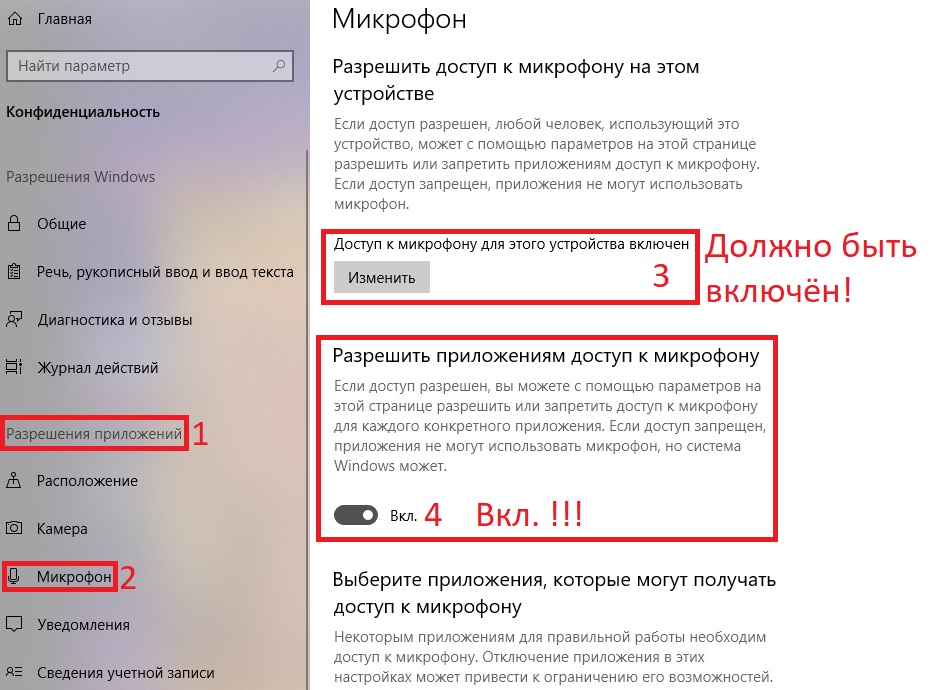
- Для осуществления видеозвонка нужно открыть утилиту, заполнить поля логин и пароль, щёлкнуть на специальную вкладку в левом краю верхней части дисплея.
- После этого нужно пролистать до вкладки «Друзья», на которую следует нажать.
- Во вкладке «Друзья» на кнопке «Все» необходимо найти человека, с которым хотим связаться по видеозвонку и нажимаем на его фотографию.
- После этого перейдёте на страницу этого человека, в правом краю верхней части дисплея необходимо щёлкнуть на значок телефона.
- Осуществляется вызов, следует подождать, пока человек, которому звоните, возьмёт трубку. Под фотографией друга можно переключать режимы камеры.
- В нижней панели инструментов также можно настраивать микрофон смартфона.
- Щёлкнув на необходимую кнопку, можно переключать звук устройства при диалоге с режима гарнитуры на динамики смартфона и наоборот.
- Для завершения вызова, следует нажать на знак с красной трубкой.
Как включить микрофон в одноклассниках на компьютере
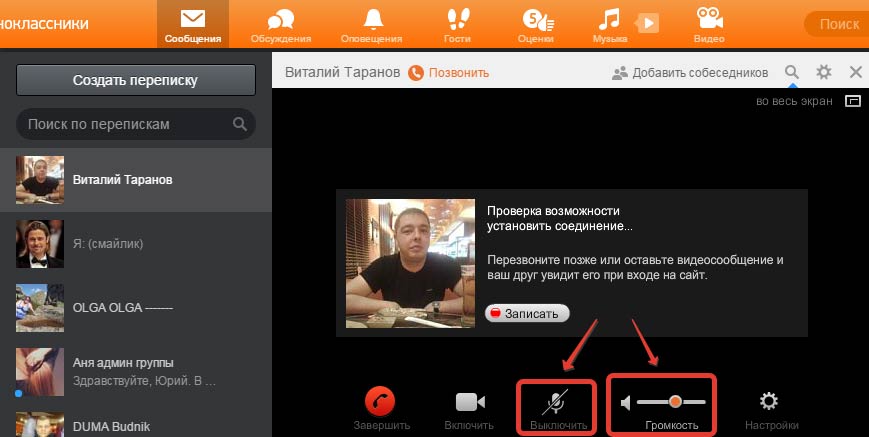 Почему не работает микрофон? После того как зарегистрировались на сайте «Одноклассники», вам необходимо выполнить следующие действия, чтобы разрешить доступ к микрофону для видеозвонка:
Почему не работает микрофон? После того как зарегистрировались на сайте «Одноклассники», вам необходимо выполнить следующие действия, чтобы разрешить доступ к микрофону для видеозвонка:
Сперва вам нужно отыскать в ленте друзей необходимого. После чего следует навести на него мышкой и во высветившейся вкладке со списком допустимых возможностей нажать «Позвонить». Также это действие можно выполнить по-другому: клавиатурой напечатав необходимого человека в перечне друзей, перейти на его страницу и уже там щёлкнуть на опцию «Позвонить».
После осуществления этого шага перед вами высветится сообщение, запрашивающее разрешение на использование вашего микрофона и камеры: вам следует подтвердить согласие на использование этих устройств программой.
Даст о себе знать и Adobe Flash Player в ноутбуке, который также запросит согласие на разрешение использования микрофона и камеры. Нужно дать согласие на разрешение использования устройств. Выставляем галочку в нижней части у команды «Запомнить».
После согласия на разрешение использования устройств нужно немного подождать, чтобы человек, которому вы хотите позвонить, примет вызов вашего звонка и начнёт беседу.
Особенности настройки микрофона
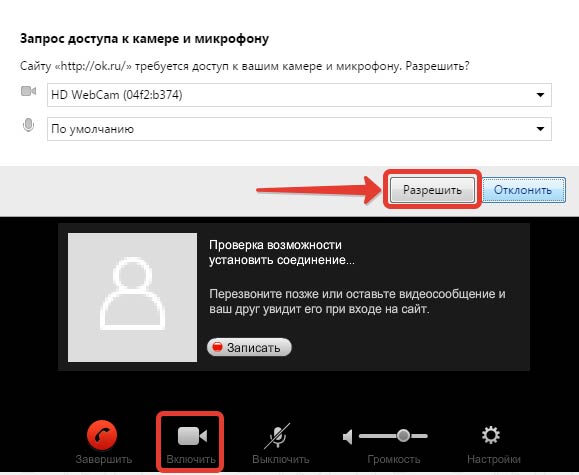 Чтобы с комфортом общаться с собеседником, вам необходимо приобрести качественный микрофон и камеру. Приобретайте в проверенных магазинах у проверенных продавцов. После того как вы выполните эти действия, вам необходимо настроить записывающие устройства, установив при этом драйвера. Затем убедитесь, что записывающее устройство работает. Можете установить на компьютер программу «диктофон» и попробовать записать голос или же просто зайдите в настройки аудио и проверьте там своё устройство для записи голоса. Выполните все действия, о которых говорилось в данной статье, и качественный, комфортный звонок вам обеспечен.
Чтобы с комфортом общаться с собеседником, вам необходимо приобрести качественный микрофон и камеру. Приобретайте в проверенных магазинах у проверенных продавцов. После того как вы выполните эти действия, вам необходимо настроить записывающие устройства, установив при этом драйвера. Затем убедитесь, что записывающее устройство работает. Можете установить на компьютер программу «диктофон» и попробовать записать голос или же просто зайдите в настройки аудио и проверьте там своё устройство для записи голоса. Выполните все действия, о которых говорилось в данной статье, и качественный, комфортный звонок вам обеспечен.



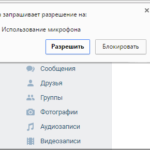



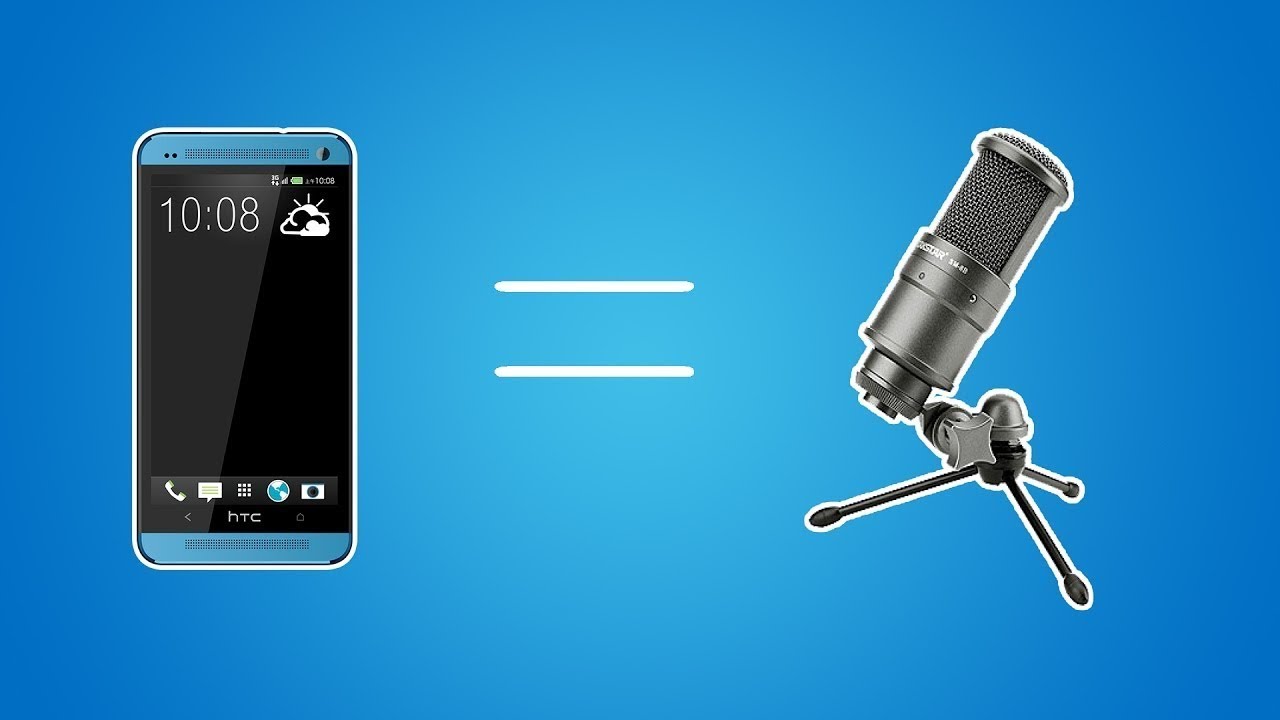





Действительно , только специалисты могут так по идиотски объяснять. Намолоть кучу всего и ничего не сказать о главном. Не появляется ничего , после нажатия Позвонить. Появляется опять запрос на разрешение доступа к камере и все. Больше ничего не вытащить.